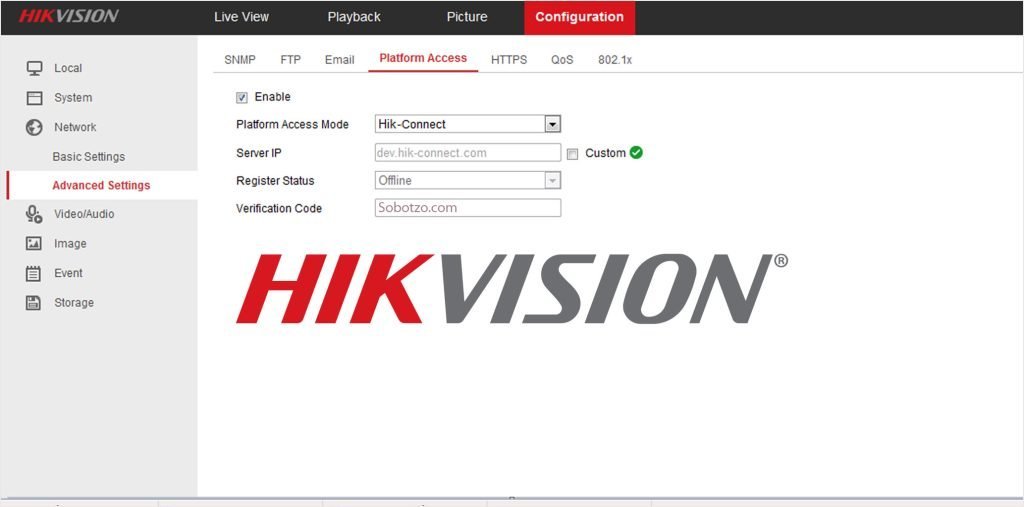Si te enfrentas al problema de que tu DVR de Hikvision está offline, no estás solo. Este problema puede surgir por diversas razones, que van desde problemas físicos en la conexión hasta configuraciones incorrectas en el sistema. Aquí exploraremos las posibles causas y te proporcionaremos soluciones físicas y de configuración para volver a poner tu DVR en línea.
Causas Comunes de que el DVR de Hikvision esté Offline
- Problemas de Conexión a la Red: Una de las razones más comunes es una conexión de red inestable o desconectada. Esto puede deberse a cables defectuosos, problemas con el router o una señal Wi-Fi débil.
- Problemas con la Fuente de Alimentación: Si el DVR no está recibiendo un suministro de energía estable, podría desconectarse de forma intermitente.
- Configuración de Red Incorrecta: Si las direcciones IP, puertas de enlace o configuraciones DNS en el DVR están mal configuradas, este podría no comunicarse correctamente con la red o con el servidor de Hik-Connect.
- Firmware Desactualizado: Si el firmware de tu DVR de Hikvision está desactualizado, puede tener problemas para mantener una conexión estable a la red o experimentar errores que lo hagan desconectarse.
- Bloqueo de Puertos por el ISP o el Router: Algunas veces, los proveedores de servicios de internet (ISP) o los routers bloquean ciertos puertos que el DVR necesita para comunicarse con servicios externos.
- Problemas con la Configuración de Hik-Connect: Si hay problemas con la configuración de Hik-Connect, la app móvil que permite la visualización remota de las cámaras, el DVR podría aparecer como desconectado.
Soluciones Físicas para Resolver el Problema del DVR de Hikvision Offline
1. Verificar Todas las Conexiones de Cable
- Asegúrate de que el cable Ethernet que conecta el DVR al router o al switch esté bien conectado. Un cable suelto puede hacer que el sistema se desconecte.
- Prueba usando un cable Ethernet diferente o un switch distinto para descartar problemas de hardware.
2. Revisar la Fuente de Alimentación
- Verifica que el adaptador de corriente esté funcionando correctamente y que esté proporcionando el voltaje y la corriente requeridos por el DVR. Si es necesario, reemplaza el adaptador de corriente.
- Asegúrate de que el DVR esté conectado a una fuente de energía estable, ya que las interrupciones de energía pueden hacer que el sistema se desconecte.
3. Probar el Equipamiento de Red
- Revisa el router para asegurarte de que esté funcionando correctamente. Reinicia el router y el DVR para refrescar la conexión de red.
- Asegúrate de que otros dispositivos en la misma red, como computadoras o teléfonos móviles, estén conectados a internet. Si no es así, el problema podría estar en el router o en tu proveedor de internet.
4. Posicionamiento para una Mejor Conectividad Inalámbrica
- Si tu DVR está conectado vía Wi-Fi, asegúrate de que la intensidad de la señal sea adecuada. Si el DVR está lejos del router, considera mover el DVR más cerca o usar un extensor de señal Wi-Fi.
Soluciones de Configuración del Sistema
1. Verificar y Corregir la Configuración de la Dirección IP
- Inicia sesión en tu DVR y verifica que la dirección IP, la máscara de subred y la puerta de enlace estén configuradas correctamente. Si la dirección IP del DVR no está en el mismo rango que tu router, no podrá comunicarse.
- Cambia a una IP estática en lugar de dinámica (DHCP). Esto asegurará que el DVR conserve la misma dirección IP incluso después de reiniciar, evitando que se desconecte debido a cambios en la IP.
Pasos para Configurar una IP Estática en el DVR de Hikvision:
- Ve a Menú > Configuración > Configuración de Red.
- Desactiva el DHCP y configura manualmente la dirección IP, la puerta de enlace y el servidor DNS.
- Guarda los cambios y reinicia el DVR.
2. Abrir los Puertos Requeridos en el Router
- Los DVR de Hikvision a menudo requieren que ciertos puertos estén abiertos para acceder de forma remota y comunicarse. Los puertos más comunes son HTTP (80), Server Port (8000), y RTSP (554). Si estos puertos están bloqueados por tu router o ISP, tu DVR podría aparecer offline.
Pasos para Abrir Puertos:
- Inicia sesión en la interfaz web de tu router.
- Navega a las configuraciones de Port Forwarding o Servidor Virtual.
- Redirige los puertos necesarios a la dirección IP local del DVR.
- Guarda los cambios y reinicia el router y el DVR.
3. Actualizar el Firmware
- El firmware desactualizado puede causar problemas de conectividad. Asegúrate de que tu DVR esté utilizando la última versión del firmware disponible en Hikvision.
Pasos para Actualizar el Firmware:
- Ve al sitio web de Hikvision y descarga la última versión del firmware para tu modelo de DVR.
- Transfiere el archivo del firmware a una unidad USB.
- Conecta la unidad USB al DVR y ve a Menú > Mantenimiento > Actualización.
- Selecciona el archivo de firmware e inicia el proceso de actualización.
4. Restablecer la Configuración de Red del DVR
- Si ninguna configuración de red parece funcionar, podrías restablecer la configuración de red del DVR a los valores predeterminados de fábrica y reconfigurarla desde cero.
Pasos para Restablecer la Configuración de Red:
- Ve a Menú > Mantenimiento > Configuración Predeterminada.
- Selecciona Restablecer Configuración de Red.
- Vuelve a ingresar la configuración de red (dirección IP, puerta de enlace, DNS, etc.).
5. Configurar la App Hik-Connect Correctamente
- Asegúrate de que el servicio de Hik-Connect esté correctamente configurado en tu DVR para habilitar el acceso remoto. El DVR debe estar conectado a internet y registrado en la plataforma Hik-Connect.
Pasos para Configurar Hik-Connect:
- Ve a Menú > Configuración > Configuración de Red > Acceso a la Plataforma.
- Habilita Hik-Connect y asegúrate de que el estado muestre “En línea”.
- Vincula el DVR a tu cuenta de Hik-Connect escaneando el código QR en la app o ingresando el número de serie manualmente.
6. Usar el Servidor DNS Correcto
- Las configuraciones de DNS incorrectas pueden evitar que tu DVR se conecte a servidores externos. Utiliza un servidor DNS confiable como Google DNS (8.8.8.8) para garantizar una comunicación adecuada.
Pasos para Configurar DNS en el DVR:
- Ve a Menú > Configuración > Configuración de Red.
- Introduce 8.8.8.8 como el servidor DNS.
- Guarda los cambios y reinicia el DVR.
Consejos Adicionales y Recomendaciones
- Reinicia los Dispositivos Regularmente: A veces, simplemente reiniciar el DVR, el router y el módem puede resolver el problema de conexión.
- Verifica la Configuración de tu ISP: Si tu proveedor de internet ha cambiado recientemente tu dirección IP pública o ha bloqueado ciertos puertos, esto puede causar que tu DVR se desconecte. Puedes contactar a tu ISP para desbloquear los puertos necesarios o usar un servicio de DNS dinámico (DDNS) para mantener el seguimiento de los cambios de IP.
- Monitorea el Tráfico de Red: Si hay un alto tráfico o congestión de ancho de banda en tu red, el DVR puede tener problemas para mantenerse en línea. Limita la cantidad de dispositivos conectados a tu router si es necesario.
Conclusión
Que tu DVR de Hikvision esté offline puede ser frustrante, pero con los pasos de solución de problemas adecuados, puedes identificar la causa y resolver el problema. Ya sea un problema físico con los cables o una configuración errónea en la red, estas soluciones físicas y de configuración deberían ayudarte a poner tu DVR de vuelta en línea. Si todo lo demás falla, siempre puedes contactar con el soporte técnico de Hikvision para obtener asistencia profesional.